 Доброго дня всем!
Доброго дня всем!
Зачем запоминать то, что не нужно каждый день? Достаточно открыть и прочитать информацию, когда она понадобиться — главное уметь пользоваться! Обычно я так сам и поступаю, и эти таблички с горячими клавишами не исключение…
Эта статья — справочная, она содержит кнопки для входа в BIOS, для вызова загрузочного меню (его так же называют Boot Menu). Часто они просто «жизненно» необходимы при переустановке Windows, при восстановлении работы компьютера, настройке BIOS и т.д. Надеюсь, информация будет актуальна и вы найдете заветную клавишу для вызова нужного меню.
Примечание:
- Информация на странице, время от времени, будет пополняться и расширяться;
- Кнопки для входа в BIOS можете посмотреть в этой статье (а так же о том, как вообще войти в BIOS :)): https://pcpro100.info/kak-voyti-v-bios-klavishi-vhoda/
- В конце статьи приведены примеры и пояснения сокращений в таблице, расшифровка функций.
НОУТБУКИ
| Производитель |
BIOS (модель) |
Горячая клавиша |
Функция |
| Acer |
Phoenix |
F2 |
Enter Setup |
|
|
F12 |
Boot Menu (Change Boot Device,
Multi Boot Selection Menu) |
|
|
Alt+F10 |
D2D Recovery (disk-to-disk
system recovery) |
|
|
|
|
| Asus |
AMI |
F2 |
Enter Setup |
|
|
ESC |
Popup Menu |
|
|
F4 |
Easy Flash |
|
Phoenix-Award |
DEL |
BIOS Setup |
|
|
F8 |
Boot Menu |
|
|
F9 |
D2D Recovery |
| Benq |
Phoenix |
F2 |
BIOS Setup |
| Dell |
Phoenix, Aptio |
F2 |
Setup |
|
|
F12 |
Boot Menu |
|
|
Ctrl+F11 |
D2D Recovery |
eMachines
(Acer) |
Phoenix |
F12 |
Boot Menu |
|
|
|
|
Fujitsu
Siemens |
AMI |
F2 |
BIOS Setup |
|
|
F12 |
Boot Menu |
|
|
|
|
Gateway
(Acer) |
Phoenix |
Click mouse or Enter |
Menu |
|
|
F2 |
BIOS Settings |
|
|
F10 |
Boot Menu |
|
|
F12 |
PXE Boot |
|
|
|
|
HP
(Hewlett-Packard) / Compaq |
Insyde |
ESC |
Startup Menu |
|
|
F1 |
System Information |
|
|
F2 |
System Diagnostics |
|
|
F9 |
Boot Device Options |
|
|
F10 |
BIOS Setup |
|
|
F11 |
System Recovery |
|
|
Enter |
Continue Startup |
|
|
|
|
Lenovo
(IBM) |
Phoenix SecureCore Tiano |
F2 |
Setup |
|
|
F12 |
MultiBoot Menu |
|
|
|
|
MSI
(Micro Star) |
* |
DEL |
Setup |
|
|
F11 |
Boot Menu |
|
|
TAB |
Show POST screen |
|
|
F3 |
Recovery |
|
|
|
|
Packard
Bell (Acer) |
Phoenix |
F2 |
Setup |
|
|
F12 |
Boot Menu |
| Samsung |
* |
ESC |
Boot Menu |
| Toshiba |
Phoenix |
Esc, F1, F2 |
Enter Setup |
Toshiba
Satellite A300 |
|
F12 |
Bios |
|
|
|
|
ПЕРСОНАЛЬНЫЕ КОМПЬЮТЕРЫ
| Motherboard |
BIOS |
Горячая клавиша |
Функция |
| Acer |
|
Del |
Enter Setup |
|
|
F12 |
Boot Menu |
| ASRock |
AMI |
F2 или DEL |
Run Setup |
|
|
F6 |
Instant Flash |
|
|
F11 |
Boot Menu |
|
|
TAB |
Switch Screen |
| Asus |
Phoenix-Award |
DEL |
BIOS Setup |
|
|
TAB |
Display BIOS POST Message |
|
|
F8 |
Boot Menu |
|
|
Alt + F2 |
Asus EZ Flash 2 |
|
|
F4 |
Asus Core Unlocker |
| BioStar |
Phoenix-Award |
F8 |
Enable System Configuration |
|
|
F9 |
Select Booting Device after POST |
|
|
DEL |
Enter SETUP |
| ChainTech |
Award |
DEL |
Enter SETUP |
|
|
ALT+F2 |
Enter AWDFLASH |
ECS
(EliteGrour) |
AMI |
DEL |
Enter SETUP |
|
|
F11 |
BBS POPUP |
FoxConn
(WinFast) |
|
TAB |
POST Screen |
|
|
DEL |
SETUP |
|
|
ESC |
Boot Menu |
| GigaByte |
Award |
ESC |
Skip memory test |
|
|
DEL |
Enter SETUP/Q-Flash |
|
|
F9 |
Xpress Recovery Xpress Recovery
2 |
|
|
F12 |
Boot Menu |
| Intel |
AMI |
F2 |
Enter SETUP |
MSI
(MicroStar) |
|
|
Enter SETUP |
|
|
|
|
СПРАВКА (по вышеприведенным таблицам)
BIOS Setup (так же Enter Setup, BIOS Settings, или просто BIOS) — это и есть кнопка для входа в настройки BIOS. Нажимать ее нужно после включения компьютера (ноутбука), причем, лучше несколько раз, пока не появиться экран. В зависимости от производителя оборудования название может несколько различаться.
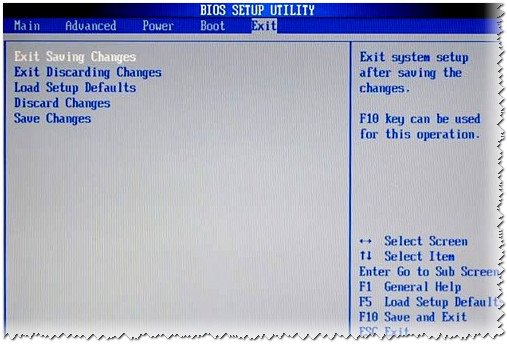
Пример BIOS Setup
Boot Menu (так же Change Boot Device, Popup Menu) — очень полезное меню, позволяющее выбрать устройство, с которого устройство будет загружаться. Причем, для выбора устройства не нужно заходить в BIOS и менять очередь загрузки. Т.е., например, нужно установить ОС Windows — нажал кнопку входа в Boot Menu, выбрал установочную флешку, а после перезагрузки — компьютер автоматически будет загружаться с жесткого диска (и никаких лишних настроек BIOS).

Пример Boot Menu — ноутбук HP (Boot Option Menu).
D2D Recovery (так же Recovery) — функция восстановления Windows на ноутбуках. Позволяет довольно быстро восстановить работоспособность устройства из скрытого раздела жесткого диска. Признаться честно, лично я не люблю использовать эту функцию, т.к. восстановление в ноутбуках, часто, «кривое», работает топорно и не всегда есть возможность выбора детальных настроек «как и что»… Предпочитаю установку и восстановление Windows с загрузочной флешки.
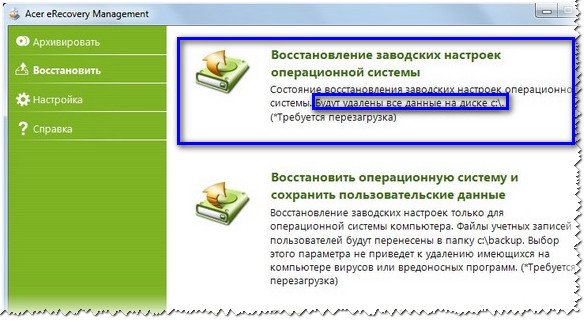
Пример. Утилита восстановления Windows на ноутбуке ACER
Easy Flash — используется для обновления BIOS (не рекомендую использовать начинающим…).
System Information — системная информация о ноутбуке и его компонентах (например, данная опция есть на ноутбуках HP).
PS
За дополнения по теме статьи — заранее благодарен. Ваша информация (например, кнопки для входа в BIOS на вашей модели ноутбука) будет добавлена в статью. Всего наилучшего!
Оцените статью:
(44 голоса, среднее: 3.7 из 5)
Поделитесь с друзьями!

 Доброго дня всем!
Доброго дня всем!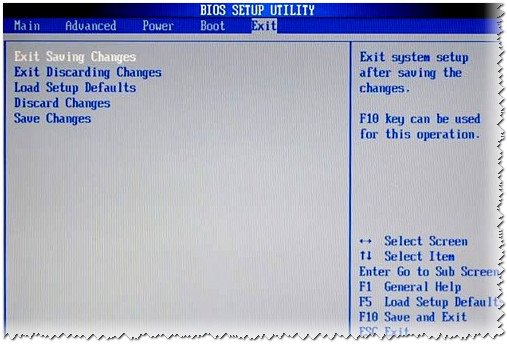

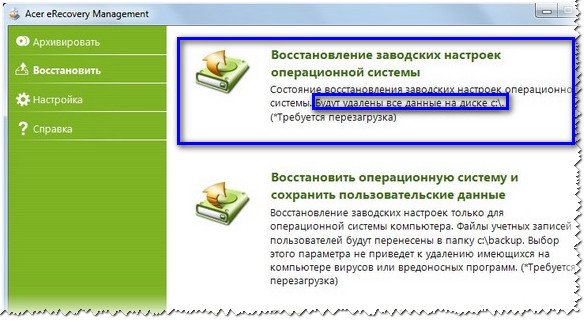
8 комментариев